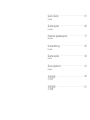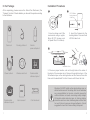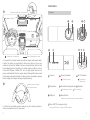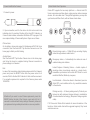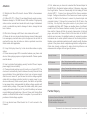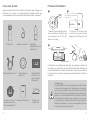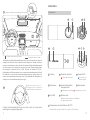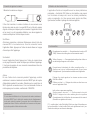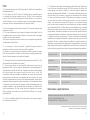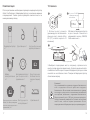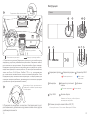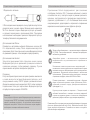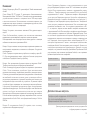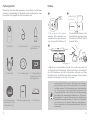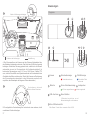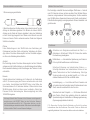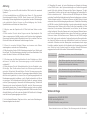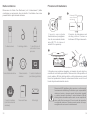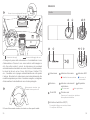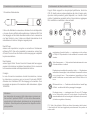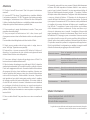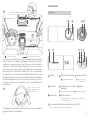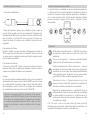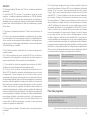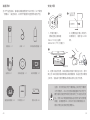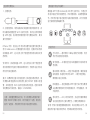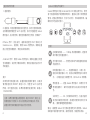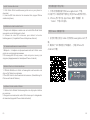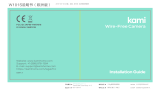Goluk T3 Stone Gray Mini Wi-Fi 1080 p Dash Cam, 141 Wide Angle Car DVR Camera Manual de usuario
- Tipo
- Manual de usuario

QUICK GUIDE
Scan the QR Code and
click the download link.
T3
Goluk Fun Dashcam

Quick Guide
English
Guide rapide
Français
Краткое руководство
русский
Kurzanleitung
Deutsch
Guida rapida
Italiano
快速指南
中文简体
快速指南
中文繁體
........................................
01
........................................
09
.........................
17
......................................
25
........................................
33
............................................
49
............................................
57
Guía rápida de
España
......................................
41

In the Package
After unpacking, please ensure the Goluk Fun Dashcam (the
“Camera”) is intact. Check whether you have all the parts according
to the list below.
Camera×1 Docking station×1 Vehicle
power adapter×1
Power cable×1 Wireless remote×1 Double-sided
adhesive tape×1
Double-sided
adhesive tape×2
User manual×1 Card buckle×8
Installation Procedures
Attention: Do NOT install on the safety airbag cover or
within function area of the airbag. We do not undertake
any responsibilities for injuries or deaths caused by
vehicle collisions or issues concerning safety airbags.
3M double-sided adhesive tape of docking station
should be used on a clean, stainless glass surface. Rest
for over 24 hours to ensure strongest adhesion. It is not
suggested to insert the Camera during that period.
3. Choose a proper location, such as the right side or the center of
the back of the rearview mirror. Remove the protective layer of the
3M adhesive tape on the docking station and the Camera, then stick
them onto the windshield. Turn the Camera until it faces the front.
Installation Area
1. Insert a storage card. (We
recommend using a regular
Micro SD (TF) storage card
of Speed Class 10 or above)
2. Insert the Camera into the
docking station. Press and hold
LOCK to take it out.
LOCK Button
facing inwards
of the car.
1 2

Best installation area
Fasten the cable with card buckles
Connect the vehicle charger
4. Connect the Camera socket and vehicle charger with power cable.
Fasten the cable as suggested in the picture above. Once your
vehicle is started, the Camera will turn on automatically with an alert
tone indicating start of operation. (In certain types of vehicle, such as
Focus, GL8, Elysee, Cadillac CTS, etc., the cigar lighter does not cut
power automatically after the engine stops. Although the Camera will
enter sleep mode automatically to reduce power consumption, please
better unplug the charger during prolonged parking.)
Instructions
Diagram:
Camera
Microphone
USB port
Micro SD(TF) storage card slot
Please use Class 10 or above. 64GB maximum.
Security Indicator
Security mode on
Power/Recording Indicator
Connected to power
Start recording
Wi -Fi Indicator
Connected to
mobile client
Speaker
Reset Button
Press for 6 seconds to reset to factory settings
Positions of card buckles
Route of fastening the cable
Wireless remote: Capture
nice videos anytime.
5. Attach the provided wireless remote on your steering wheel or
other convenient areas to t your need.
3 4

Connect and Bind the Camera:
1. Connect to power.
2. Upon connection, wait for the device to start and an alert tone
indicating start of recording. Flashing of the blue Wi-Fi indicator on
Camera’s side indicates connection with Goluk APP in progess. First
use requires binding of Camera with phone. Steps are as follows:
iPhone Users:
Go to settings, choose and connect to Golukxxxxxx in Wi-Fi list. Upon
connection, start the Goluk APP. Tap the blue Camera icon on the
home page to nish your rst binding.
Android Users:
Start the Goluk APP. Tap the blue Camera icon on the home page,
and follow the steps to complete binding. Manual connection in
phone settings is not needed.
Hint:
In case of fail connections during binding, please restart the Camera’s
power and press the RESET button near the power socket for 6
seconds. Wait for the blue Wi-Fi indicator to ash and then reconnect.
If a connection password is required for the Camera, please enter
123456789.
Attention:If you need to reset Camera password, press the
RESET button (at side of the Camera, near card slot) for 6
seconds to restore default factory settings. Afterward, please set
your password using mobile phone clients as soon as possible.
Goluk Mobile Client Operation:
Goluk APP supports the two major platforms ─ Android and iOS.
Users may preview real-time videos, replay previous videos, manage
devices, etc. via mobile client. Through this application, you may also
synchronize, add lter effects, edit and share stored videos.
Functions:
P.S: Please visit Goluk official website for more information of the
functions. Goluk mobile client will be upgraded regularly. Stay tuned
and discover more.
Record driving events ─ 1080p HD loop recording. Replay
videos through wireless mobile control.
Emergency videos ─ Automatically store videos in case of
sudden braking and collisions.
Instant Capture of Amazing Videos ─ Instant capture of
amazing videos via wireless remote on a single touch.
Immediate synchronized with mobile APP.Share to social
media like WeChat, Weibo by one press.
Live Broadcast ─ Share live videos to friends and yours via
Goluk APP: road conditions in the city, wonderful sceneries
in the suburbs.
Parking security ─ 24 hours parking security. Protects your
beloved car with advanced storage strategy in combination
of motion detection technology. (Requires a voltage regulator
cable)
5 6

Q: What kind of Micro SD should I choose? What is the maximum
storage?
A: A Micro SD (TF) of Class 10 purchased through regular sources.
Maximum storage is 128 GB. Around 1000 minutes of high quality
videos can be recorded and saved with such storage. Substandard
cards or counterfeit may lead to damage of device, storage fail and
loss of videos.
Q: What to do if storage is full? How to clear videos in the card?
A: Please do not worry too much about storage, since all videos apart
from emergency ones will enter cyclic storage once the set limit is
reached.You may clear all videos or delete a particular record via
Goluk mobile client application.
Q: It says ‘fail to play’ when I try to look at real-time videos or replay
videos.
A: Please ensure proper Wi-Fi connection between your phone and
device. Video playing requires a higher bandwidth. Please operate
near the device.
Q: How to activate Goluk parking security function? Does it require
power supply from car battery?
A: Please activate parking security function on Goluk APP. The
device will automatically switch between Security/Normal Mode
upon activation. Since cigar lighters of most cars cut power supply
after the car is turned off, you will need to install a voltage regulator
cable with low-voltage protective function to supply power to your
device continuously. Under security mode, the device will prioritize
to low power status, and meanwhile the battery voltage regulator will
monitor battery voltage. If the power falls below safety level, power
supply will be automatically cut off to protect the battery and ensure
normal initiation and functioning of the car. Please visit Goluk ofcial
website or ofcial WeChat account for enquiries if you would like to
purchase a Goluk voltage regulator.
Q: I’m an Android user. What should I do if I can’t connect to the
Camera?
Attention
A: First, make sure you have not connected the Camera hotspot in
the Wi-Fi list in the Android system settings. If otherwise, long press
the ‘forget’ button. There are 2 main steps for rst binding of Goluk
Android APP: 1. Connect your phone with the Camera wireless
hotspot. Configure information of the Camera and create a phone
hotspot. 2. Wait for the Camera to connect to phone hotspot and
complete linking. If it shows that connection to Wi-Fi fails in the
first step, it is very likely the system version of your phone is not
compatible with Goluk APP. Please use another phone of a different
model to test if the Camera functions normally. If you wait for a long
time and the Camera still fails to connect, please return to the last
page, and restart the Camera. Wait for the blue flash of the Wi-Fi
indicator and reconnect. A signicant number of versions have been
introduced due to certain specic features of the Android platform.
Besides, some mainland manufacturer will normally modify the base
system of the phone which complicate application configurations.
Goluk has already configured to major Android platforms and
endeavored to congure to more types of phones.
Further Enquiry
Customer Service Number: +86 400 969 1800
E-mail: [email protected]
Ofcial website: www.goluk.com
This manual is for reference only. Amendments will not be notied.
Security Indicator
Red: Flash indicates security function activated.
Wi-Fi Indicator
Blue: Flash indicates inability to connect with phone.
Constant light indicates successful connection.
Power/Record Indicator
Green: Constant light indicates normal power supply.
Red: Steady indicates normal recording.
Reset
Press for 6 seconds to restore default factory settings.
Power port
Micro USB 5V-1A.
7 8

10
Inclus dans la boîte
Après ouverture de la boîte, veuillez vous assurer que la Goluk Fun
Dashcam (la « caméra ») est en parfait état. Veuillez vérifier que
vous possédez tous les accessoires décrits dans la liste ci-dessous.
Caméra X 1 Station d'accueil X 1 Adaptateur
Câble d'alimentation X 1 Télécommande
sans l X 1
Ruban adhésif
double face
(sur la station
d'accueil) X 1
Ruban adhésif
double face (sur la
télécommande) X 2
Manuel d'utilisateur X 1 Boucle de
xation X 8
Procédure d'installation
Avertissement :
N’installez RIEN sur le cache airbag de sécurité ou dans
la zone de fonctionnement de l'airbag. Nous n'acceptons
aucune responsabilité en cas de blessures ou de morts
liées à une collision ou un problème avec les airbags de
sécurité. Le ruban adhésif double face 3M de la station
d'accueil doit être utilisé sur une surface en verre propre
et sans abrasion. Veuillez attendre 24 heures pour une
adhérence optimale. Il n'est pas recommandé d'insérer
la caméra pendant cette période.
3.Choisissez un emplacement approprié, par exemple à l'arrière du
rétroviseur, sur le côté droit ou au centre. Retirez le lm protecteur du
ruban adhésif 3M sur la station d'accueil et la caméra, puis collez-les
sur le pare-brise. Tournez la caméra pour qu'elle soit face à l'avant de
la voiture.
Zone d'installation
1.Insérez la carte mémoire. (Nous
vous conseillons d'utiliser une
carte mémoire micro SD (TF)
classe 10 ou plus)
2.Insérez la caméra dans
la station d'accueil. Restez
appuyé sur LOCK pour la sortir.
Le bouton LOCK doit
être orienté vers l'intérieur
de la voiture.
9
d'alimentation pour
véhicule X 1

Zone d'installation optimale
Attachez le câble avec les boucles de xation
Branchez le chargeur du véhicule
4.Branchez le câble d'alimentation dans la prise de la caméra puis dans le
chargeur du véhicule. Fixez le câble comme indiqué sur l'image ci-dessus.
Lorsque vous démarrez votre véhicule, la caméra s'allume automatiquement
et une sonnerie vous informe de sa mise en route. (Dans certains types
de véhicules, comme la Focus, la GL8, l'Elysée, la Cadillac CTS, etc.,
l'alimentation de l'allume-cigare ne se coupe pas automatiquement à l'arrêt
du véhicule. La caméra se mettra automatiquement en mode veille pour
réduire la consommation d'énergie mais il est préférable de débrancher le
chargeur en cas de stationnement prolongé.)
Instructions
Diagramme
:
Caméra
Microphone
Port USB
Emplacement de carte Mémoire SD (TF)
Veuillez utiliser une carte classe 10 ou plus. 64 Go maximum.
Voyant de sécurité
Mode sécurité activé
Voyant alimentation/
enregistrement
Alimentation connectée Enregistrement en cours
Voyant Wi-Fi
connecté aux
clients mobiles
Haut-parleur
Bouton reset
Maintenez 6 secondes pour réinitialiser
aux paramètres d'usine.
Position des boucles de xation
Trajet de xation du câble
Télécommande sans fil :
enregistrez des vidéos de
qualité en toutes circonstances.
5.Fixez la télécommande fournie sur votre volant ou à tout autre
endroit que vous jugerez approprié.
1211

Connecter et appairer la caméra :
1.Branchez la caméra au chargeur.
2.Une fois branchée, la caméra s'allume et une sonnerie vous
informe de sa mise en route. Le voyant Wi-Fi sur le côté de la caméra
clignote en bleu pour indiquer que la connexion à l'application Goluk
est en cours. Lors de la première utilisation, vous devez appairer la
caméra au téléphone. Voici les étapes à suivre :
Sur iPhone :
Allez dans paramètres, choisissez Golukxxxxxx dans la liste des
réseaux Wi-Fi et connectez-vous. Une fois connecté, lancez
l'application Goluk. Appuyez sur l'icône de caméra bleue sur la page
d'accueil pour nir l'appairage.
Sur Android :
Lancez l'application Goluk. Appuyez sur l'icône de caméra bleue
sur la page d'accueil et suivez les étapes pour effectuer l'appairage.
Il n'est pas nécessaire de vous connecter manuellement dans les
paramètres du téléphone.
Astuce
En cas d'échec de la connexion pendant l'appairage, veuillez
redémarrer la caméra et maintenir le bouton RESET près de la prise
d'alimentation pendant 6 secondes. Attendez que le voyant bleu du
Wi-Fi clignote et reconnectez-vous. Si on vous demande d'entrer un
mot de passe pour la caméra, veuillez saisir 123456789.
Avertissement :
Si vous devez réinitialiser le mot de passe de la caméra, maintenez
le bouton RESET (sur le côté de la caméra, près de l'emplacement
de la carte mémoire) pendant 6 secondes pour la réinitialiser aux
paramètres d'usine. Ensuite, veuillez dénir un nouveau mot de passe
le plus vite possible à l'aide du client mobile.
Utilisation du client mobile Goluk :
L'application Goluk est compatible avec les deux plateformes
principales ─ Android et iOS. Grâce au client mobile, vous pouvez
voir les vidéos en temps réel, revoir les vidéos précédentes,
gérer vos appareils, etc. Vous pouvez aussi ajouter des filtres,
synchroniser, modier et partager les vidéos enregistrés.
Fonctionnalités :
P.S : veuillez visiter le site Web ofciel Goluk pour plus d'informations sur
les fonctionnalités. Le client mobile Goluk sera régulièrement mis à jour.
Gardez le contact pour en découvrir davantage.
Enregistrement en conduite ── Enregistrement en boucle en HD
1080p. Visionnez les vidéos grâce aux commandes sans l.
Vidéos d'urgence ── Sauvegarde automatique des vidéos en
cas de freinage d'urgence ou de collision.
Partage d'un simple geste sur les réseaux sociaux comme
WeChat ou Weibo.
Diffusion en direct ── Partagez des vidéos en direct avec vos
amis via l'application Goluk.
trac routier ou panorama magnique.
Stationnement sécurisé ── Stationnement sécurisé
24h/24. Protégez votre voiture adorée grâce à un système
d'enregistrement et de détection des mouvements très avancé.
(Nécessite un régulateur de tension)
1413
Enregistrement instantané de vidéos exceptionnelles ──
Appuyez une fois sur la télécommande sans fil pour lancer
l'enregistrement. Synchronisation immédiate avec l'application.

Q : Quel genre de carte micro SD dois-je utiliser ? Quelle est la capacité de
stockage maximum ?
R : Une carte micro SD (TF) classe 10 achetée chez un revendeur agréé.
La capacité de stockage maximum est de 128 Go. Cela correspond à
environ 1000 minutes d'enregistrement haute définition. Les cartes de
qualité inférieure ou les contrefaçons peuvent endommager l'appareil,
provoquer l'échec de l'enregistrement ou la perte des vidéos.
Q : Que faire quand la carte mémoire est pleine ? Comment supprimer des
vidéos sur la carte ?
R : Ne vous inquiétez pas trop à propos de l'espace de stockage. Tous les
enregistrements, sauf les vidéos d'urgence, entreront dans le stockage
cyclique une fois la limite atteinte.
Vous pouvez supprimer toutes les vidéos ou un enregistrement particulier
via l'application mobile Goluk.
Q : Le message « Lecture impossible » apparaît lorsque j'essaie de
visionner une vidéo en temps réel ou une vidéo enregistrée.
R : Veuillez vous assurer que votre téléphone est bien connecté au réseau
Wi-Fi de votre appareil. La lecture de vidéo exige une bande passante plus
élevée. Veuillez réessayer à proximité de l'appareil.
Q : Comment activer la fonctionnalité stationnement sécurisé Goluk ? Est-
elle alimentée par la batterie de la voiture ?
R : Vous pouvez activer la fonctionnalité stationnement sécurisé via
l'application Goluk. Une fois activée, l'appareil passe automatiquement du
mode Normal au mode Sécurité. Sur la plupart des voitures, l'alimentation
de l'allume-cigare est coupée lorsque la voiture est à l'arrêt. Par
conséquent, vous devez installer un régulateur de tension avec protection
basse tension pour alimenter votre appareil de façon continue. En mode
Sécurité, l'appareil donne la priorité à une faible alimentation, tandis que le
régulateur de tension gère la tension de la batterie. Si l'alimentation passe
en-dessous du seuil de sécurité, l'appareil s'éteint automatiquement pour
protéger la batterie, vous permettant ainsi de démarrer et d'utiliser votre
voiture normalement. Si vous voulez acheter un régulateur de tension
Goluk, veuillez vous rendre sur le site Web officiel Goluk ou le compte
ofciel WeChat.
Q : Je suis un utilisateur Android. Que dois-je faire si je ne parviens pas à
me connecter à la caméra ?
FAQ
R : Tout d'abord, allez dans les paramètres système Android et vériez que
vous n'êtes pas connecté au réseau Wi-Fi de la caméra. Si c'est le cas,
restez appuyé sur le bouton « Oublier ». Vous devez suivre 2 étapes pour
appairer l'application Android Goluk : 1. Connectez votre téléphone au point
d'accès sans l de la caméra. Congurez les informations de la caméra
et créez un point d'accès mobile. 2. Attendez que la caméra se connecte
au point d'accès mobile et achevez la connexion. Lors de la première
étape, si la connexion au réseau Wi-Fi échoue, il y a de fortes chances
pour que la version du système de votre téléphone ne soit pas compatible
avec l'application Goluk. Veuillez utiliser un autre téléphone ou un modèle
différent pour vérier que la caméra fonctionne correctement. Si, après une
longue attente, la caméra ne parvient pas à se connecter, veuillez retourner
à la page précédente et redémarrer la caméra. Attendez que le voyant Wi-
Fi clignote en bleu et recommencez. À cause de certaines fonctionnalités
spéciques de la plateforme Android, un grand nombre de versions ont été
introduites. De plus, certains fabricants modient le système de base du
téléphone, ce qui complique la conguration des applications. Nous avons
déjà conguré Goluk pour les plateformes Android les plus importantes et
faisons tout notre possible pour étendre la gamme d'appareils compatibles.
Demandes supplémentaires
Numéro du service client : +86 400 969 1800
E-mail : [email protected]
Site Web ofciel : www.goluk.com
Ce manuel est fourni à titre indicatif. Vous ne serez pas
informé des éventuelles modications.
Voyant de sécurité
Rouge clignotant : fonctionnalité de sécurité activée.
Voyant Wi-Fi
Bleu clignotant : connexion au téléphone impossible.
Bleu xe : connexion réussie.
Voyant alimentation/
enregistrement
Vert xe : alimentation normale.
Rouge xe : enregistrement normal.
Reset
Maintenez 6 secondes pour réinitialiser aux
paramètres d'usine.
Port d'alimentation
Micro USB 5V-1A.
1615

Комплектация
После распаковки необходимо проверить видеорегистратор
Goluk Fun Dashcam («Видеорегистратор») на наличие внешних
повреждений. Также нужно проверить комплектность по
нижеуказанному списку.
Видеорегистратор
х 1
Док-станция х 1 Автомобильный
адаптер питания х 1
Кабель Беспроводной пульт
дистанционного
управления х 1
Двусторонняя
клейкая лента
(на док-станции)
х 1
Двусторонняя клейкая
лента (на беспроводном
пульте дистанционного
управления) х 2
Инструкция по
эксплуатации х1
Крепление х 8
Установка
Внимание!
Не устанавливайте на крышку подушки безопасности
или в пределах области действия подушки
безопасности. Мы не несем ответственности за травмы
или смерть в результате столкновения автомобилей
или проблем, связанных с подушками безопасности.
Двухсторонний скотч (3М) док-станции крепится к
чистой стеклянной поверхности. Оставьте его на более
чем 24 часа, чтобы он хорошо приклеился. В этот
период вставлять Видеорегистратор не рекомендуется.
3.Выберите подходящее место, например, справа или по
центру позади зеркала заднего вида. Удалите защитный слой с
клейкой ленты 3M на док-станции и Видеорегистраторе, а затем
наклейте их на лобовое стекло. Поверните Видеорегистратор
объективом вперед.
Область установки
1.Вставьте карту памяти
(рекомендуется использовать
обычную карту памяти Micro
SD (TF) класса скорости 10
или выше)
2.Вставьте Видеорегистратор
в док-станцию. Нажмите и
удерживайте кнопку ЗАМОК,
чтобы извлечь его.
Кнопка ЗАМОК
обращена вовнутрь
автомобиля.
1817
электропитания
х 1

Лучшая область установки
Прикрепите кабель креплениями
Подключите автомобильное
зарядное устройство
4.Подключите разъем Видеорегистратора к автомобильному
зарядному устройству кабелем электропитания. Закрепите кабель,
как показано на рисунке выше. Когда автомобиль будет заведен,
Видеорегистратор включится автоматически и раздастся сигнал,
свидетельствующий о начале работы. (В некоторых автомобилях,
таких как Focus, GL8, Elysee, Cadillac CTS и т. д., прикуриватель
не отключается автоматически после остановки двигателя. Хотя
Видеорегистратор автоматически переходит в спящий режим для
снижения энергопотребления, рекомендуется отключать зарядное
устройство в случае длительной стоянки.)
Инструкция
Схема
Видеорегистратор
Микрофон
Порт USB
Разъем для карты памяти Micro SD (TF)
Используйте класс 10 или выше. Максимум 64 Гбайта.
Индикатор охраны
Режим охраны вкл
Индикатор питания/
записи
Питание подключено Начать запись
Индикатор Wi-Fi
Моб. клиент
подключен
Динамик
Кнопка сброса
Нажмите на 6 секунд, чтобы сбросить
на заводские настройки.
Расположение креплений
Маршрут прокладки кабеля
Беспроводной пульт дистанционного
управления: снимайте хорошее видео
в любое время.
5.Прикрепите входящий в комплект беспроводной пульт
дистанционного управления на рулевом колесе или в другом
удобном для вас месте.
2019

Подключение и привязка Видеорегистратора:
1.Подключите к питанию.
2.После подключения подождите, пока устройство запустится и
раздастся сигнал о начале записи. Мигание синего индикатора
Wi-Fi на боковой стороне Видеорегистратора указывает
на процесс подключения к приложению Goluk. При первом
использовании необходимо привязать Видеорегистратор к
телефону. Выполните следующие шаги:
Для пользователей iPhone:
Перейдите к настройкам, выберите Golukxxxxxx в списке Wi-
Fi и подключитесь к нему. После подключения запустите
приложение Goluk. Коснитесь синего значка Видеорегистратора
на домашней странице, чтобы завершить первую привязку.
Для пользователей Android:
Запустите приложение Goluk. Коснитесь синего значка
Видеорегистратора на домашней странице и выполните
пошаговые указания, чтобы завершить привязку. Ручное
подключение в настройках телефона не требуется.
Подсказка
В случае обрыва подключения во время привязки выключите
и снова включите питание Видеорегистратора и на 6
секунд нажмите кнопку СБРОС рядом с разъемом питания.
Дождитесь мигания синего индикатора Wi-Fi, затем повторите
подключение. Если для подключения Видеорегистратора
потребуется пароль, введите 123456789.
Внимание!
Если требуется сбросить пароль Видеорегистратора, нажмите на
6 секунд кнопку СБРОС (на боковой стороне Видеорегистратора
рядом с разъемом для карты). На устройстве восстановятся
заводские настройки. После этого как можно скорее задайте
свой пароль с помощью мобильного клиента.
Использование мобильного клиента Goluk:
Приложение Goluk поддерживает две основные
платформы: Android и iOS. С помощью мобильного клиента
пользователи могут смотреть видео в режиме реального
времени, воспроизводить предыдущие видеозаписи,
управлять устройствами и т. д. С его помощью также можно
синхронизировать, редактировать и пересылать сохраненные
видеозаписи и накладывать на них эффекты фильтра.
Функции:
Примечание. Для получения дополнительной информации о функциях
посетите официальный веб-сайт Goluk. Мобильный клиент Goluk
будет регулярно обновляться. Оставайтесь на связи и получайте
дополнительную информацию.
Запись событий вождения — циклическая запись в формате
HD 1080p. Повтор видеозаписей с помощью беспроводного
мобильного управления.
Аварийная запись — автоматическое сохранение
видеозаписей в случае внезапного торможения и
столкновения.
Мгновенная съемка изумительных видеозаписей —
мгновенная съемка изумительных видеозаписей одним
касанием кнопки на беспроводном пульте дистанционного
управления. Мгновенная синхронизация с мобильным
приложением. Публикация одним нажатием с помощью
социальных платформ, таких как WeChat и Weibo.
Прямая трансляция — показывайте друзьям и близким
видео в реальном времени через приложение Goluk:
дорожные условия в городе, прекрасные пейзажи в
пригородах и т. д.
Круглосуточная охрана на парковке — Защитите свой
любимый автомобиль с помощью сочетания передовой
стратегии хранения данных и технологии обнаружения
движения (требуется кабель с регулятором напряжения).
2221

Вопрос. Какую карту Micro SD лучше выбрать? Какой максимальный
объем?
Ответ. Микро SD (TF) класса 10, купленную в обычном магазине.
Максимальный объем: 128 Гбайта. С помощью такого запоминающего
устройства можно записать и сохранить около 1000 минут видео
в высоком качестве. Использование низкокачественных или
поддельных карт может привести к повреждению устройства, сбою
запоминающих устройств и потере видео.
Вопрос. Что делать, если память заполнена? Как удалить видео с
карты?
Ответ. Не беспокойтесь о памяти, так как после ее заполнения
видеозапись, кроме аварийной, ведется в цикличном режиме.
Все видеозаписи или конкретную запись можно удалить с помощью
мобильного клиентского приложения Goluk.
Вопрос. Когда я пытаюсь посмотреть видео в реальном времени или
воспроизвести видеозапись, появляется сообщение «Не удалось
воспроизвести».
Ответ. Проверьте подключение устройства к телефону через Wi-
Fi. Для воспроизведения видео требуется большая пропускная
способность. Подойдите ближе к устройству.
Вопрос. Как активировать функцию охраны на парковке Goluk?
Требуется ли ей питание от аккумулятора автомобиля?
Ответ. Активируйте функцию охраны на парковке в приложении
Goluk. После активации устройство будет автоматически
переключаться между нормальным режимом и режимом охраны.
Поскольку при выключении двигателя прикуриватели в большинстве
автомобилей отключают питание, нужно установить кабель с
регулятором напряжения с функцией низковольтной защиты для
непрерывной подачи питания на устройство. В режиме охраны
устройство будет переведено на пониженное энергопотребление,
а регулятор напряжения аккумулятора будет контролировать
напряжение аккумулятора. Если питание упадет ниже безопасного
уровня, оно будет автоматически отключено для защиты
аккумулятора и обеспечения нормальной эксплуатации автомобиля.
Если вы желаете приобрести регулятор напряжения Goluk, посетите
официальный веб-сайт Goluk или официальный аккаунт Goluk в
WeChat.
Вопрос. Я пользователь Android. Что делать, если я не могу
подключиться к Видеорегистратору?
Внимание!
Ответ. Во-первых, убедитесь, что вы не подключились к точке
доступа Видеорегистратора в списке Wi-Fi в системных настройках
Android. Если подключились, нажмите и удерживайте кнопку
«Забыть». Первая привязка приложения Goluk для Android
осуществляется в 2 этапа: 1. Подключите телефон к беспроводной
точке доступа Видеорегистратора. Настройте информацию о
Видеорегистраторе и создайте телефонную точку доступа. 2.
Подождите, пока Видеорегистратор подключится к телефонной
точке доступа и завершите подключение. Если на первом этапе
появляется сообщение о том, что не удалось подключиться к Wi-
Fi, то, вероятно, версия системы вашего телефона несовместима
с приложением Goluk. Воспользуйтесь телефоном другой модели,
чтобы проверить, нормально ли работает Видеорегистратор. Если
по истечении продолжительного времени Видеорегистратор не
подключается, вернитесь на последнюю страницу и перезапустите
его. Подождите, пока не начнет мигать синий индикатор Wi-Fi, и
повторите подключение. В связи с некоторыми особенностями
платформы Android было выпущено много ее версий. Кроме того,
некоторые производители модифицируют базовую систему
телефона, что усложняет настройку приложения. Приложение Goluk
уже настроено под основные платформы Android, и мы стараемся
добавить еще больше типов телефонов.
Дополнительные вопросы
Телефон службы поддержки: +86 400 969 1800
Эл. почта: [email protected]
Официальный веб-сайт: www.goluk.com
Данное руководство предназначено только для справки. Мы
не будем уведомлять о поправках.
Индикатор охраны
Мигает красным: функция охраны активирована.
Индикатор Wi-Fi
Мигает синим: не удается подключиться к
телефону; горит синим: соединение успешно
установлено.
Индикатор питания/
записи
Горит зеленым: нормальное питание.
Горит красным: идет запись.
Сброс
Нажмите на 6 секунд, чтобы восстановить
заводские настройки.
Порт питания
Micro USB 5В – 1А.
2423

Packungsinhalt
Überprüfen Sie nach dem Auspacken, ob die Goluk Fun Dashcam
(„Kamera“) unbeschädigt ist. Ebenfalls sollten Sie überprüfen, dass
alle auf der Liste aufgeführten Teile vorhanden sind.
1 x Kamera 1 x Dockingstation 1 x Fahrzeug-
Netzadapter
1 x Netzkabel 1 x Fernbedienung 1 x Doppelseitiges
Klebeband (auf
Dockingstation)
2 x Doppelseitiges
Klebeband (auf
Fernbedienung)
1 x Bedienungsanleitung 8 x Halterung
Einbau
Achtung:Darf NICHT auf der Abdeckung von Airbags
oder innerhalb des Funktionsbereiches von Airbags
installiert werden. Wir übernehmen keine Verantwortung
für Verletzungen oder Todesfälle aufgrund von
Fahrzeugkollisionen oder Problemen im Zusammenhang
mit Airbags. Das doppelseitige Klebeband von 3M auf der
Dockingstation muss auf einer sauberen, fleckenfreien
Glasfläche verwendet werden. Für mehr als 24 Stunden
ruhen lassen, um die stärkste Haftung zu gewährleisten.
Es wird empfohlen, die Kamera während dieser Zeit nicht
einzusetzen.
3.Wählen Sie eine geeignete Position, z. B. rechts oder mittig auf
der Rückseite des Rückspiegels. Kamera entnehmen. Schutzschicht
des 3M Klebebandes von der Dockingstation entfernen und diese
anschließend an der Windschutzscheibe befestigen. Kamera wieder
einsetzen und drehen, bis sie nach vorne zeigt.
Einbaubereich
1.Eine Speicherkarte
einlegen. (Wir empfehlen eine
handelsübliche Speicherkarte
vom Typ microSD ab Klasse 10)
2.Anschließend Kamera in die
Dockingstation einsetzen. Zum
Entnehmen EINRASTTASTE
gedrückt halten.
EINRASTTASTE
nach innen
2625

Idealer Einbaubereich
Kabel mit Halterungen befestigen
Fahrzeug-Netzadapter
anschließen
4.Den Stromanschluss der Kamera und den Fahrzeug-Netzadapter über
das Netzkabel miteinander verbinden. Das Kabel wie im Bild oben gezeigt
befestigen. Sobald das Fahrzeug gestartet wird, schaltet sich die Kamera
automatisch ein und ein Ton signalisiert die Funktionsbereitschaft. (In
bestimmten Fahrzeugtypen, wie z. B. Focus, GL8, Elysee, Cadillac CTS
usw., wird die Stromzufuhr zum Zigarettenanzünder nicht automatisch beim
Abschalten des Motors unterbrochen. Obwohl die Kamera zur Reduzierung
des Stromverbrauchs automatisch in den Ruhemodus wechselt, wird
empfohlen, den Netzadapter bei längerem Parken abzuziehen.)
Anweisungen
Diagramm
Kamera
Mikrofon
USB-Anschluss
Micro SD-Kartenschlitz
Bitte Klasse 10 oder höher verwenden. Max. 64 GB.
Sicherheitsanzeige
Sicherheitsmodus an
Strom-/Aufnahmeanzeige
An Strom angeschlossen Aufnahme gestartet
WLAN-Anzeige
Mit mobilem Client
verbunden
Lautsprecher
Reset-Schalter
6 Sekunden lang drücken, um auf
Werkseinstellungen zurückzusetzen.
Positionen der Halterungen
Kabelführung
Fernbedienung: Jederzeit
schöne Videos aufnehmen.
5.Die mitgelieferte Fernbedienung am Lenkrad oder einer anderen, leicht
erreichbaren Position befestigen.
2827

Kamera verbinden und anbinden:
1.Stromversorgung anschließen.
2.Nach Anschluss des Gerätes warten, bis es startet und ein Ton den
Anfang der Aufnahme signalisiert. Ein Blinken der blauen WLAN-
Anzeige an der Seite der Kamera signalisiert, dass eine Verbindung
mit der Goluk-App hergestellt wird. Beim ersten Einsatz muss die
Kamera mit einem Telefon verbunden werden. Dabei sind folgende
Schritte zu beachten:
iPhone:
Unter Einstellungen in der WLAN-Liste eine Verbindung mit
Golukxxxxxx herstellen. Nach erfolgreicher Verbindung die Goluk-
App starten. Das blaue Kamerasymbol auf der Startseite antippen,
um Ihre erste Anbindung abzuschließen.
Android:
Die Goluk-App starten. Das blaue Kamerasymbol auf der Startseite
antippen und die Schritte befolgen, um die Anbindung abzuschließen.
Eine manuelle Anbindung in den Einstellungen des Telefons ist nicht
erforderlich.
Hinweis
Sobald während der Anbindung ein Problem mit der Verbindung
auftritt, Stromversorgung der Kamera unterbrechen und diese
neu starten. Anschließend die RESET-Taste in der Nähe des
Stromanschlusses für 6 Sekunden drücken. Warten bis die blaue
WLAN-Anzeige blinkt und dann erneut verbinden. Sobald ein
Passwort für die Verbindung der Kamera abgefragt wird, bitte
123456789 eingeben.
Achtung:Sobald das Passwort der Kamera zurückgesetzt
werden muss, die RESET-Taste (an der Seite der Kamera
am Speicherkartenschlitz) für 6 Sekunden drücken, um die
Werkseinstellungen wiederherzustellen. Bitte danach schnellstmöglich
mit dem mobilen Client Ihr neues Passwort festlegen.
Mobiler Client von Goluk:
Die Goluk-App unterstützt die zwei wichtigen Plattformen ─ Android
und iOS. Benutzer können mit dem mobilen Client Echtzeit-Videos
streamen, aufgenommene Videos wiedergeben, Geräte verwalten
usw. Mit Hilfe dieser Anwendung können auch Inhalte synchronisiert,
Filtereffekte hinzugefügt sowie gespeicherte Videos bearbeitet und
geteilt werden.
Funktionen:
P.S.: Besuchen Sie die offizielle Website von Goluk für weitere
Informationen über die Funktionen. Der mobile Client von Goluk wird
regelmäßig aktualisiert. Also immer dran bleiben und mehr entdecken.
Aufnahme von Ereignissen während der Fahrt ──
Aufnahme in Schleife mit 1080p HD. Videos über mobile
Fernbedienung wiedergeben.
Notfallvideos ── Automatische Speicherung von Videos im
Fall von plötzlichem Bremsen und Kollisionen.
Sofortige Erfassung von fantastischen Videos ──
Sofortige Aufnahme von fantastischen Videos mit nur
einem Tastendruck auf die Fernbedienung. Sofortige
Synchronisation mit der mobile App.Mit nur 1 Klick auf
sozialen Medien wie WeChat und Weibo teilen.
Liveübertragung ── Live-Videos mit Ihren Freunden und
sich selber über die Goluk-App teilen: Straßenzustand in der
Stadt, reizvolle Landschaften in den Vororten.
Sicherheit auf dem Parkplatz ── 24-Stunden-Sicherheit
beim Parken. Schutz Ihres geliebten Autos mit erweiterter
Speicherstrategie in Kombination mit Bewegungserkennung.
(Spannungsreglerkabel erforderlich)
3029

F: Welchen Typ von microSD sollte ich wählen? Wie hoch ist der maximale
Speicher?
A: Eine handelsübliche microSD-Karte der Klasse 10. Die maximale
Speicherkapazität beträgt 128 GB. Damit können rund 1000 Minuten
hochwertige Videos aufgezeichnet und gespeichert werden. Minderwertige
oder gefälschte Karten können zur Beschädigung des Geräts,
Speicherfehlern und Verlust der Videos führen.
F: Was tun, wenn der Speicher voll ist? Wie löscht man Videos von der
Karte?
A: Bitte machen Sie sich keine Sorgen um den Speicherplatz. Alle
Videos, ausgenommen Notfälle, werden nach Erreichen des festgelegten
Grenzwertes zyklisch gelöscht.Ebenfalls können Sie im mobilen Client von
Goluk alle Videos oder bestimmte Aufzeichnungen löschen.
F: Wenn ich versuche Echtzeit-Videos zu streamen oder Videos
wiederzugeben, erscheint eine Fehlermeldung.
A: Bitte überprüfen Sie die WLAN-Verbindung zwischen Ihrem Telefon und
Ihrem Gerät. Die Videoübertragung erfordert eine höhere Bandbreite. Bitte
nutzen Sie diese Funktion in der Nähe des Gerätes.
F: Wie kann man die Sicherheitsfunktion für den Parkplatz von Goluk
aktivieren? Ist dafür eine Stromversorgung von der Autobatterie
erforderlich?
A: Bitte aktivieren Sie die Sicherheitsfunktion für den Parkplatz in der
Goluk-App. Das Gerät wechselt nach der Aktivierung automatisch
zwischen Sicherheits-/Normal-Modus. Da die Stromversorgung des
Zigarettenanzünders in den meisten Feuerzeugen abgeschaltet wird, wenn
das Auto nicht gestartet ist, müssen Sie ein Spannungsreglerkabel mit
Niederspannungsschutz installieren, um Ihr Gerät kontinuierlich mit Strom
zu versorgen. Im Sicherheitsmodus läuft das Gerät mit geringer Leistung
und der Spannungsregler überwacht die Batteriespannung. Sobald die
Spannung unter einen bestimmten Wert fällt, wird die Stromversorgung
automatisch unterbrochen. So wird die Batterie geschont und ein normaler
Start sowie Betrieb Ihres Fahrzeuges gewährleistet. Bitte besuchen Sie die
ofzielle Website von Goluk oder das ofzielle WeChat-Konto für Anfragen
zum Kauf eines Spannungsreglers von Goluk.
F: Ich bin Android-Benutzer. Was kann ich tun, wenn keine Verbindung zur
Kamera aufgebaut werden kann?
Achtung
A: Überprüfen Sie zuerst, ob keine Verbindung zum Hotspot der Kamera
in der WLAN-Liste in den Systemeinstellungen von Android hergestellt
wurde. Falls doch, drücken Sie lange auf die Option „Vergessen“. Es gibt
2 wesentliche Schritte, die bei der ersten Anbindung der Android-App für
Goluk zu beachten sind: 1. Telefon mit dem WLAN-Hotspot der Kamera
verbinden. Anschließend Informationen der Kamera kongurieren und einen
Telefon-Hotspot erstellen. 2. Warten bis Kamera mit dem Telefon-Hotspot
verbunden ist und die Anbindung abgeschlossen ist. Sobald die Verbindung
mit WLAN im ersten Schritt fehlschlägt, ist es sehr wahrscheinlich, dass die
Systemversion des Telefons nicht mit der Goluk-App kompatibel ist. Bitte
versuchen Sie ein anderes Telefonmodell, um zu testen, ob die Kamera
richtig funktioniert. Wenn die Kamera nach einer längeren Wartezeit immer
noch keine Verbindung herstellen kann, gehen Sie zurück zur vorherigen
Seite und starten Sie die Kamera neu. Warten bis die WLAN-Anzeige
blau blinkt und erneut verbinden. Aufgrund bestimmter Besonderheiten
der Android-Plattform wurde eine beträchtliche Anzahl von Versionen
entwickelt. Außerdem wird das Basissystem normalerweise durch einige
Hersteller verändert, wodurch die Konguration der Anwendung erschwert
wird. Goluk hat sein System bereits an wichtige Android-Plattformen
angepasst und bemüht sich weitere Telefonmodelle hinzuzufügen.
Weitere Anfrage
Kundenservice: +86 400 969 1800
E-Mail: [email protected]
Ofzielle Webseite: www.goluk.com
Dieses Handbuch dient nur als Referenz. Über Änderungen wird nicht informiert.
Sicherheitsanzeige
Rot: Blinken signalisiert, dass die Sicherheitsfunktion
aktiviert ist.
WLAN-Anzeige
Blau: Blinken signalisiert, dass keine Verbindung zum
Telefon hergestellt werden kann. Ein konstantes Licht
signalisiert eine erfolgreiche Verbindung.
Strom-/
Grün: Konstantes Licht zeigt normale Stromversorgung.
Rot: Konstantes Licht zeigt normale Aufnahme.
Reset
6 Sekunden lang drücken, um auf Werkseinstellungen
zurückzusetzen.
Stromanschluss
Mikro-USB 5V-1A.
3231
Aufnahmeanzeige

Nella confezione
Rimuovere la Goluk Fun Dashcam (o la “videocamera”) dalla
confezione e assicurarsi che sia intatta. Controllare che siano
presenti tutte le parti elencate in basso.
1 videocamera 1 docking station 1 adattatore di
alimentazione
per auto
1 cavo d'alimentazione 1 telecomando
wireless
1 nastro biadesivo
(sul docking station)
2 nastri biadesivi
(sul telecomando
wireless)
1 manuali d'uso 8 fermagli
Procedura d'installazione
Attenzione:NON installare sulla copertura o sulla zona di
funzionamento dell'airbag. Decliniamo ogni responsabilità
relativa a lesioni o decessi causati da incidenti stradali
o problemi causati da airbag. Il nastro biadesivo 3M del
docking station dovrebbe essere usato su una supercie di
vetro pulita. Non toccare per 24 ore in modo da consentire
una perfetta adesione. Durante questo periodo di tempo,
consigliamo di non inserire la videocamera.
3.Scegliere una posizione adeguata, ad esempio la parte destra o
centrale del retro dello specchietto. Rimuovere lo strato protettivo di
nastro adesivo 3M dal docking station e dalla videocamera, quindi
ssarli sul parabrezza. Girare la videocamera nché non si trova di
fronte alla parte anteriore del veicolo.
Area d'installazione
1.Inserire una scheda
d'archiviazione (consigliamo
l'uso di una normale scheda
microSD TF di classe di
velocità 10 o superiore)
Pulsante LOCK
verso l'interno
del veicolo.
3433
2.Inserire la videocamera nel
docking station. Premere e
trattenere LOCK per rimuoverla.

Area di installazione migliore
Fissare il cavo con gli appositi fermagli
Collegare il caricabatterie
4.Collegare la presa della videocamera e il caricabatterie al cavo
d'alimentazione. Fissare il cavo come indicato nell'immagine in
alto. Una volta avviato il veicolo, la videocamera si accenderà
automaticamente ed emetterà un suono d'avviso di funzionamento.
In alcuni tipi di auto, ad es. Focus, GL8, Elysee, Cadillac CTS,
ecc., l'accendino non si spegne automaticamente una volta spento
il motore. Nonostante la videocamera passi automaticamente alla
modalità sospensione per ridurre il consumo energetico, consigliamo
di disconnettere il caricabatteria in caso di sosta prolungata.
Istruzioni
Graco
Videocamera
Microfono
Porta USB
Slot della scheda Micro SD (TF)
Si consiglia di utilizzare una scheda di classe
10 o superiore. 64GB max.
Indicatore di sicurezza
Modalità di sicurezza attivata
Indicatore caricamento/
registrazione
In caricamento
Inizio registrazione
Indicatore Wi-Fi
Connesso al
client mobile
Altoparlante
Pulsante reset
Premere per 6 secondi per ripristinare
alle impostazioni di fabbrica.
Posizioni dei fermagli
Percorso del ssaggio del cavo
Telecomando wireless: gira
fantastici video quando vuoi.
5.Fissare il telecomando wireless sul volante o su altre superci adatte.
3635

Connessione e associazione della videocamera:
1.Connettere all'alimentatore.
2.Una volta effettuata la connessione, attendere l'avvio del dispositivo
e il suono d'avviso dell'inizio della registrazione. L'indicatore Wi-Fi blu
che lampeggia sul lato della videocamera indica che la connessione
con l'app Goluk è in corso. Il primo uso richiede l'associazione tra la
videocamera e il telefono. Eseguire i seguenti passi:
Utenti iPhone:
andare sulle impostazioni, scegliere e connettere a Golukxxxxxx
nell'elenco Wi-Fi. Una volta completata la connessione, avviare l'app
di Goluk. Toccare l'icona blu Camera sulla home page per completare
la prima associazione.
Utenti Android:
avviare l'app di Goluk. Toccare l'icona blu Camera sulla home page e
seguire le istruzioni per completare l'associazione. Non è necessaria
la connessione manuale nelle impostazioni del telefono.
Consiglio
In caso di mancata connessione durante l'associazione, riavviare
la videocamera e premere per sei secondi il pulsante RESET.
Attendere che l'indicatore Wi-Fi blu lampeggi e riconnettere. Se è
necessaria una password di connessione della videocamera, digitare
123456789.
Attenzione:
per reimpostare la password della videocamera, premere per
sei secondi il pulsante RESET sul lato della videocamera,
accanto alla slot della scheda, ripristinando così le impostazioni
di fabbrica. Quindi impostare la password dal dispositivo mobile
prima possibile.
Funzionamento del client mobile di Goluk:
l'app di Goluk supporta le due principali piattaforme, Android e
iOS. Gli utenti possono vedere anteprime dei video in tempo reale,
riprodurre video precedenti, gestire dispositivi, ecc. tramite il client
mobile. L'applicazione permette inoltre di sincronizzare, aggiungere
ltri, modicare e condividere i video archiviati.
Funzioni:
P.S.: Visita il sito ufciale di Goluk per ulteriori informazioni sulle funzioni.
Il client mobile di Goluk sarà aggiornato periodicamente. Non perdere le
nostre novità.
registrazione di eventi di guida ── registrazione a ciclo continuo
in 1080p HD. Riproduzione di video mediante il comando mobile
wireless
.
Video d'emergenza ── Video archiviati automaticamente in caso
di frenate brusche o incidenti.
Registrazione immediata di meravigliosi video ── Registrazione
immediata di meravigliosi video mediante telecomando wireless
con un singolo tocco. Sincronizzazione immediata con l'app
mobile.Condivisione su social media come WeChat, Weibo in un
tocco.
Parcheggio sicuro ── parcheggio sicuro 24 ore su 24. Protegge
la tua automobile grazie ad una strategia di archiviazione
avanzata abbinata ad una tecnologia di rilevamento di movimenti.
(richiede un regolatore di tensione)
3837
Diffusione dal vivo ── Condivisione di video dal vivo tramite l'app
di Goluk: condizioni del trafco, paesaggi di campagna.

D: Che tipo di microSD dovrei usare? Qual è lo spazio di archiviazione
massimo?
R: Una microSD TF di classe 10 acquistata da un rivenditore affidabile.
L'archiviazione massima è 128 GB. Tale spazio d'archiviazione permette
il salvataggio e l'archiviazione di circa 1000minuti di video d'alta qualità.
L'utilizzo di schede di qualità inferiore o contraffatte potrebbe causare danni
al dispositivo, problemi di archiviazione e perdite di video.
D: Cosa succede se lo spazio d'archiviazione è esaurito? Come posso
cancellare video dalla scheda?
R: Non preoccuparti dell'archiviazione: tutti i video, tranne quelli
d'emergenza, verranno inclusi nell'archiviazione ciclica una volta superato il
limite.
Puoi cancellare video dell'applicazione del client mobile di Goluk.
D: Quanto provo a guardare video in tempo reale o in replay, ricevo un
avviso "fail to play" (riproduzione non possibile).
R: Assicurati che ci sia una connessione Wi-Fi attiva tra il telefono e il
dispositivo. La riproduzione dei video richiede una larghezza di banda
elevata. Utilizza il telefono vicino al dispositivo.
D: Come posso attivare la funzione di parcheggio sicuro di Goluk? La
funzione consuma la batteria della mia auto?
R: Attiva la funzione di parcheggio sicuro dalla app di Goluk. Il dispositivo
cambierà automaticamente tra la modalità normale e quella di sicurezza.
Poiché nella maggioranza delle auto l'accendino disattiva l'alimentazione
allo spegnersi del motore, dovrai installare un regolatore di tensione con
funzione protettiva della tensione minima che consenta l'alimentazione
continua del tuo dispositivo. Nella modalità di sicurezza, il dispositivo
sarà impostato ad uno stato di carica quasi esaurita, mentre il regolatore
del voltaggio controllerà la tensione della batteria. Se la carica scende al
di sotto del livello minimo di sicurezza, l'alimentazione verrà disattivata
per proteggere la batteria ed assicurare un normale avviamento e
funzionamento del veicolo. Visita il sito ufciale di Goluk o la piattaforma
pubblica di WeChat per informazioni su come acquistare un regolatore di
tensione Goluk.
D: Sono un utente Android. Cosa posso fare se non riesco a connettere la
camera?
Attenzione
R: Innanzitutto, assicurati di non aver connesso l'hotspot della videocamera
nell'elenco Wi- delle impostazioni di sistema Android. In caso contrario,
premi a lungo il pulsante "dimentica". La prima associazione dell'app di
Goluk per Android prevede due passi principali: 1. Connettere il telefono
all'hotspot wireless della videocamera. Congurare i dati della videocamera
e creare un hotspot del telefono. 2. Attendere che la videocamera si
connetta all'hotspot del telefono e completare l'associazione. Se durante
il primo passo la connessione al Wi-Fi non funziona, molto probabilmente
ciò signica che la versione di sistema del telefono non è compatibile con
l'app di Goluk. Ti consigliamo di usare un altro telefono per controllare
che la videocamera funzioni correttamente. Se dopo aver atteso un po'
di tempo, la videocamera non si connette, ti consigliamo di ritornare alla
pagina precedente e di riavviare la videocamera. Attendi che la luce blu
dell'indicatore Wi-Fi lampeggi e prova a riconnettere. Numerose versioni
sono state introdotte a causa di funzioni specifiche della piattaforma
Android. Inoltre, alcuni produttori modicano il sistema di base del telefono.
Ciò potrebbe causare dei problemi di configurazione delle applicazioni.
Goluk ha già effettuato la congurazione per adattarsi ai maggiori modelli
Android e sta lavorando per aggiungere altri modelli di telefoni.
Ulteriori informazioni
Numero Assistenza Clienti: +86 400 969 1800
Email: [email protected]
Sito web ufciale: www.goluk.com
La guida deve essere utilizzata esclusivamente come documento informativo.
L'utente non riceverà notiche relative a eventuali modiche.
Indicatore di sicurezza
Rosso: se lampeggia, significa che la funzione di
sicurezza è attivata.
Indicatore Wi-Fi
Blu: se lampeggia, significa che non è possibile
connettersi al telefono. La luce costante indica il
raggiungimento della connessione.
Indicatore caricamento/
registrazione
Verde: la luce costante indica la normale alimentazione.
Rosso: la luce costante indica la normale registrazione.
Reset
Premere per 6 secondi per ripristinare alle impostazioni
di fabbrica.
Porta alimentazione
Micro USB 5V-1A.
4039

Dentro del paquete
Luego de desempacar, por favor, asegúrese de que Goluk Fun
Dashcam (la “cámara”) está intacta. Revise si tiene todas las piezas
de acuerdo a la lista que mostramos a continuación:
Cámara ×1 Estación de
Acoplamiento x1
Adaptador de
corriente para el
coche ×1
Cable de
alimentación ×1
Control remoto
inalámbrico
Cinta adhesiva
doble cara ×1
Cinta adhesiva
doble cara x2
Manual de
usuario x1
Broche x8
Proceso de instalación
Atención: No la instale en la cubierta de la bolsa de aire
(safety airbag) o en ninguna área donde funcione el airbag.
No nos hacemos responsables por heridas o muertes
causadas por colisiones de vehículos o asuntos relaciones
con airbags de seguridad. La cinta adhesiva doble cara
3M de la Estación de Acoplamiento debe ser usada en
una superficie de vidrio completamente limpia. Déjelo
descansar por 24 horas para asegurar una adhesión más
fuerte. No se sugiere insertar la cámara en este periodo.
3. Elija el lugar apropiado para instalar la cámara, como la parte
derecha o el centro de la parte trasera de su espejo retrovisor.
Remueva la capa protectora adhesiva 3M que posee la Estación de
Acoplamiento y la cámara, luego péguela al parabrisas. Voltee la
cámara hasta que esté mirando hacia adelante.
Área de Instalación
1. Inserte una tarjeta
de almacenamiento.
(Recomendamos usar una
tarjeta MicroSD normal (TF)
de clase de velocidad 10 o
mayor)
2. Inserte la cámara dentro de
la estación de acoplamiento
(Docking station). Presione
LOCK y mantenga presionado
para sacar la cámara.
El botón LOCK
mirando hacia
el interior del
coche
41 42

La mejor área de instalación
Abroche el cable con el broche
Conecte el cargador del vehículo.
4. Conecte el enchufe de la cámara y el adaptador de corriente
para el coche con el cable de alimentación. Fije el cable como se
sugiere en la imagen de arriba. Una vez que se inicie su vehículo,
la cámara se encenderá automáticamente con un tono de alerta
que indica el inicio de la operación. (En ciertos tipos de vehículos,
tales como Focus, GL8, Elíseo, Cadillac CTS, etc., el encendedor
de cigarrillos no corta la energía automáticamente cuando el motor
se detiene. A pesar de que la cámara entra en modo de suspensión
automáticamente para reducir el consumo de energía, por favor,
es mejor si desconecta el cargador durante estacionamientos
prolongados.)
Instrucciones
Diagrama:
Cámara
Micrófono
Puerto USB
Ranura para tarjeta de almacenamiento Micro SD (TF)
Por favor, use Clase 10 o mayor. 64GB máximo.
Indicador de seguridad
Seguridad encendida
Indicador de encendido/
Grabación
Conectado a la alimentación Comience a grabar
Indicador de Wi-Fi
Conectado al
móvil del cliente
Altavoz
Botón de reinicio
Presione durante 6 segundos para restablecer a
los ajustes de fábrica
Posición del broche
Ruta de la jación del cable
Control remoto, captura
videos agradables en
cualquier momento.
5. Coloque el control remoto en el volante de su coche o en cualquier
área que sea de su conveniencia.
43 44

Conectar y enlazar la cámara:
1. Conecte a la alimentación.
2.Luego de conectarla, espere a que el dispositivo inicie y espere el
tono de alerta que indica el inicio de la grabación. El parpadeo del
indicador azul de Wi-Fi que se encuentra al lado de la cámara indica
que la conexión con Goluk APP está en progreso. El primer uso
requiere el enlace de la cámara con el teléfono. Los pasos son los
siguientes
Para usuarios de iPhone:
Diríjase a “Ajustes”, escoja y conéctese a Golukxxxxxx en su lista de
Wi-Fi. Luego de la conexión, entre a su Goluk APP. Toque el icono de
la cámara azul en la página de inicio para nalizar su primer enlace
entre la cámara y el teléfono.
Para usuarios de Android:
Comience su Goluk APP. Toque el icono de la cámara azul en la
página de inicio y siga los pasos para completar el enlace. Conexión
manual en los Ajustes del teléfono no es necesaria.
Consejo:
En caso de que falle la conexión durante la unión, por favor reinicie la
alimentación de la cámara y pulse el botón RESET cerca de la toma
de corriente durante 6 segundos. Espere a que el indicador azul de
Wi-Fi parpadee y vuelva a conectar. Si se requiere una contraseña
de conexión de la cámara, por favor escriba 123456789.
Atención: Si necesita resetear la contraseña de la cámara,
presione el botón RESET (ubicado al lado de la cámara, cerca
de la ranura de la tarjeta) durante 6 segundos para restaurar
la configuración predeterminada de fábrica. Luego, por favor
asigne una contraseña, usando su teléfono móvil, lo antes
posible.
Operación del cliente móvil de Goluk:
La app de Goluk es compatible con las dos principales plataformas
─ Android y el IOS. Los usuarios pueden pre-visualizar los vídeos en
tiempo real, reproducir videos anteriores, gestionar los dispositivos,
etc. a través del cliente móvil. A través de esta aplicación, también
puede sincronizar, agregar filtros, editar y compartir vídeos
almacenados.
Funciones:
P.D.: Por favor, visite el sitio web oficial de Goluk para más
información de las funciones. Goluk cliente móvil se actualizará con
regularidad. Manténgase en sintonía y descubra más.
Grabar videos mientras maneja ─ 1080p HD revoluciones
de grabación. Repetir videos a través del control móvil
inalámbrica.
Vídeos de emergencia ─ almacena automáticamente
vídeos en caso de frenada brusca y las colisiones.
Captura instantánea de vídeos asombrosos ─ captura
instantánea de vídeos increíbles a través de control remoto
inalámbrico en un solo toque. Sincronizada inmediatamente
con la aplicación móvil. Compártalo en sus redes sociales
como WeChat, Weibo con tal solo presionar un botón.
Transmisión en vivo ─ Comparte videos en vivo a tus
amigos a través de Goluk APP: estado de las carreteras de
la ciudad, maravillosos escenarios en los suburbios.
Seguridad en el estacionamiento ─ seguridad 24 horas de
estacionamiento. Proteja su amado coche con la estrategia
de almacenamiento avanzado en combinación de la
tecnología de detección de movimiento. (Requiere un cable
de regulador de voltaje)
45 46

P: Que clase de Micro SD debo usar? Cuál es la máxima capacidad de
almacenaje?
R: Una Micro SD (TF) de clase 10 comprada a través de fuentes
regulares. La máxima capacidad de almacenaje es 128 GB. Alrededor
de 1000 minutos de video de alta calidad pueden ser grabados y
guardados con este almacenaje. Tarjeas de mala calidad o falsicadas
pueden llevar al daño del dispositivo, fallas en el almacenaje y perdida
de los videos.
P: Qué hacer si el almacenaje está lleno? Cómo borrar los vídeos en la
tarjeta?
R: Por favor, no se preocupe demasiado por el almacenaje, ya que todos
los videos aparte de los de emergencia entrarán en un almacenamiento
cíclico, una vez que se alcanza el límite establecido. Usted puede borrar
todos los videos o borrar registros particulares a través de la aplicación
Goluk Mobile App en su teléfono.
P: Dice "fallo al reproducir" cuando trato de ver videos en tiempo real o
reproducir vídeos.
R: Por favor, asegúrese de que la conexión Wi-Fi entre el teléfono y
el dispositivo sea la adecuada. La reproducción de vídeos requiere un
mayor ancho de banda. Por favor opere cerca del dispositivo.
P: ¿Cómo activar la función de seguridad para estacionar de Goluk?
¿Requiere fuente de alimentación de la batería del coche?
R: Por favor, active la función de seguridad para estacionar en su
Goluk APP. El dispositivo cambiará automáticamente entre el modo
de seguridad / normal después de la activación. Dado que los
encendedores de cigarros de la mayoría de los coches cortan la fuente
de alimentación después de que el vehículo está apagado, se tendrá que
instalar un cable de regulador de voltaje con la función de protección de
baja tensión para suministrar energía al dispositivo de forma continua.
Cuando esté en modo de seguridad, el dispositivo dará prioridad a la
condición de baja potencia, y mientras tanto el regulador de voltaje de la
batería controlará la tensión de la batería. Si la carga cae por debajo del
nivel de seguridad, el suministro de energía se cortará automáticamente
para proteger la batería y garantizar la iniciación y el funcionamiento
normal del vehículo. Por favor, visite el sitio web ocial de Goluk o la
cuenta oficial de WeChat para hacer consultas en caso que desee
comprar un regulador de voltaje Goluk.
P: Soy un usuario de Android. ¿Qué debo hacer si no puedo conectar a
la cámara?
Atención
R: En primer lugar, asegúrese de que no haya conectado el punto de
acceso de la cámara en la lista de Wi-Fi en la conguración del sistema
Android. Si de lo contrario, mantenga presionado el botón "olvidar"
(forget). Hay 2 pasos principales para la primera unión de la Goluk
Android APP: 1. Conecte el teléfono con el punto de acceso inalámbrico
de la cámara. Congure la información de la cámara y cree un punto
de acceso telefónico. 2. Espere a que la cámara se conecte al punto de
acceso telefónico y complete el enlace. Si se determina que la conexión
a Wi-Fi ha fallado en el primer paso, es muy probable que la versión
del sistema del teléfono no sea compatible con Goluk APP. Por favor,
utilice otro teléfono de un modelo diferente para probar si la cámara
funciona normalmente. Si espera mucho tiempo y aun así la cámara
no se puede conectar, por favor vuelva a la última página, y reinicie
la cámara. Espere el destello azul del indicador Wi-Fi y reconecte. Un
número signicativo de actualizaciones se han sido introducidas debido
a ciertas características especícas de la plataforma Android. Además,
en algunas ocasiones algunos fabricantes modican el sistema de base
del teléfono lo cual puede complicar las conguraciones de aplicaciones.
Goluk ya se ha congurado para la mayoría de las plataformas Android
y se ha esforzado en congurar a la mayoría de los teléfonos.
Para más preguntas:
Número de Servicio al Cliente: +86 400 969 1800
E-mail: [email protected]
Sitio Web Ocial: www.goluk.com
Este manual es solo para referencia. No se noticarán las enmiendas.
Indicador de seguridad
Rojo: el destello indica que la función de
seguridad está activada.
Indicador de Wi-Fi
Azul: el destello indica la incapacidad para conectar
con el teléfono. Luz constante indica que la conexión
es exitosa.
Botón de encendido e
indicador de grabación
Verde: luz constante indica que la fuente de
alimentación está normal.
Rojo constante: indica grabación normal.
Botón de reinicio
Presione durante 6 segundos para restaurar la
conguración predeterminada de fábrica.
Puerto de alimentación
Micro USB 5V-1A
47 48

装箱清单
打开产品包装后,请确认极路客智能行车记录仪(以下简称
“摄像头”)是否完好,并对照下面图示检查配件是否齐全。
摄像头 ×1 支架 ×1 车载电源适配器 ×1
电源线 ×1 无线遥控器 ×1 支架双面胶 ×1
遥控器双面胶 ×2
文本资料 ×1 固线卡扣 ×8
安装步骤
注意:切勿安装在安全气囊弹盖上或安全气囊的
工作范围内。本公司对因车辆碰撞或汽车安全气
囊方面的问题而导致的伤害或死亡不承担任何责
任。支架 3M 双面胶需粘贴在清洁无油污的玻璃
表面,并需静置 24 小时后才能达到最强粘合力,
建议不要在此期间悬挂摄像头。
3、选择合适的位置,如后视镜右侧后方或者正中间,将支
架上的 3M 胶保护贴纸和镜头保护膜撕掉,贴在前挡风玻璃
上即可。粘贴后可旋转摄像头将镜头朝向正前方位置。
安装区域
1、安装存储卡。
(建议选购正规渠道
Class 10 以上品牌
Micro SD(TF)存储卡)
2、将摄像主机插入支架内,
如需取出,请按住 LOCK
键。
LOCK 键
面向车内
5049

最佳安装位置
可使用线卡子固定电源线
连接车充
4、使用电源线连接车载充电器和摄像头插孔,推荐按照图
示方式走线。车辆启动后,摄像头自动开机,听到提示音后
表示开始工作。(部分车型如福克斯、GL8、爱丽舍、凯迪
拉克 CTS 等,在车辆熄火后点烟器不会自动断电。虽然摄
像头会自动进入休眠状态降低电量消耗,但是长时间停放时
还请拔掉车充电源。)
使用说明
示意图:
镜头
麦克风
电源接口
Micro SD(TF) 存储卡槽
请选择 Class 10 以上,最高支持 64GB
安防指示灯
安防模式开启
电源 / 录制指示灯
接通电源 开始录制
Wi-Fi 指示灯
已连接手机客
户端
喇叭
复位键
长按 6s 恢复出厂设置
固线卡扣位置
电源线走线轨迹
无线遥控器,可抓拍
精彩视频
5、随设备提供的无线遥控器可根据使用需要粘贴在方向盘
或其他顺手位置。
5251

连接绑定摄像头 :
1、接通电源。
注意:如需重置摄像头密码,可长按摄像头侧面存储卡
槽旁 RESET 按键 6 秒钟,即可恢复出厂设置。建议恢
复出厂设置后,尽快使用手机客户端设置无线密码。
极路客手机客户端操作 :
极路客 APP 支持 Android 及 iOS 两大主流平台,可通过手
机客户端进行实时视频预览、历史录像回放、设备管理等操
作。同时手机客户端还能同步设备存储的视频,并可对视频
进行滤镜处理和编辑分享。
功能介绍 :
说明:更多功能请查看极路客官网,或关注微信公众号。极
路客手机客户端会定期升级,更多精彩期待您的发现。
行车记录——循环录制 1080p 高清行车影像,支持
手机无线控制回放视频。
紧急视频——车辆发生急刹车或撞碰时自动保存紧
急视频。
精彩视频一键抓拍——通过无线遥控器一键抓拍精
彩短视频,快速同步到手机 APP,一键分享至微信、
微博等众多社交媒体。
网络直播——通过极路客 APP 可将行车记录仪摄像
头拍摄的影像实时分享给亲朋好友,市内看路况,郊
外看风景。
停车安防——24 小时停车安防,先进的存储策略结
合运动检测技术让爱车更安全。( 需要另购降压线)
2、接通电源后,等待设备启动并播报开始录制提示音,此
时设备镜头侧面蓝色 Wi-Fi 指示灯闪烁,表示正在等待极路
客 APP 连接。首次使用时需要将手机与摄像头绑定,具体
操作步骤如下:
iPhone 手机:首先进入手机系统设置无线连接列表选择名
称为 Golukxxxxxx 的极路客热点并连接,连接成功后再启
动极路客 APP,进入首页点击下部蓝色照相机完成首次使
用绑定。
安卓手机:启动极路客 APP,进入首页后点击下部蓝色照
相机按照软件内提示步骤完成绑定即可,无需手动在手机系
统内的无线连接操作。
提示:如果绑定过程中出现连接不上或连接失败的情况,请
对摄像头断电重启或长按电源孔旁的 RESET 按键 6 秒重
置,并等待蓝色 Wi-Fi 指示灯闪烁后再次连接。连接中如果
询问摄像头无线密码,请输入 123456789。
5453

Q:我需要选择什么规格的 Micro SD 卡?最大支持多大容
量?
A:正规渠道购买的 Class10 规格Micro SD(TF)即可使用,
设备支持最大容量为 128GB 的存储卡,该容量下约可存储
1000 分钟的高质量行车记录视频。如购买的存储卡为不良
品或假货,可能会导致设备损坏或存储视频失败、丢帧等问
题。
Q:存储满了怎么办?我如何清理存储卡上的视频?
A:您无需过多关注存储卡容量的问题,除紧急视频外的任
何视频都会在设定限值达到后循环存储,如需清除全部视频
或删除某一段视频记录,可以通过极路客 APP 手机客户端
完成。
Q:查看实时视频或回放录像,提示播放失败。
A:请确保您的手机与设备的无线网络连接正常,视频查看
需要较高的带宽,请在设备附近进行操作。
Q:Goluk 停车安防功能如何激活?会导致电瓶馈电吗?
A:停车安防功能需要您使用极路客 APP 进行激活,激活
后设备自动切换安防 / 正常模式。由于大多数车辆的点烟器
会在车辆关闭后停止供电,所以本功能需要您安装一条具备
低电压保护功能的降压线来对设备进行持续供电。设备在安
防状态会按照优化策略低功耗运行,同时电瓶降压线会对电
瓶电压进行监测,如电量低于安全水平,则自动停止供电保
护电瓶,确保车辆启动使用正常。如需选购极路客专用降压
注意事项 Q:连接不上摄像头怎么办?我是安卓手机
A:首先,请确保您未在安卓系统设置中的无线列表内连接
摄像头热点,如已连接请长按选择忘记。极路客安卓 APP
在首次使用绑定摄像头时,分为两个主要步骤:1,手机连
接摄像头无线热点,配置摄像头信息,创建手机热点;2,
等待摄像头连接手机热点,并完成绑定。如果您在步骤 1 时
被提示连接 Wi-Fi 失败,很可能是您手机的系统版本不兼容
极路客 APP,建议更换一部其他型号手机测试一下摄像头
是否正常工作。如果您在步骤 2 时,一直在等待摄像头连接,
请您此时返回到上一级页面,并对摄像头断电重启看到蓝色
Wi-Fi 指示灯闪烁后再次连接。安卓平台由于其自身特点,
导致版本众多,并且国内的一些厂商通常也会对手机系统底
层进行修改,导致应用适配复杂。极路客目前已适配主流安
卓手机平台,并且一直在不断适配更多型号的手机。
售后咨询
客服电话:+86 400 969 1800
邮箱地址:[email protected]
官方网站:www.goluk.com
本手册内容仅供参考,如有更改,恕不另行通知
安 防 指 示 灯
W i - F i 指 示 灯
电 源 / 录 制 灯
重 置 按 钮
电 源 接 口
红色:闪烁时表示安防功能激活
蓝色:闪烁时表示未连接手机,常亮表示已连接手机
绿色:常亮表示供电正常;红色:常亮表示录制正常
按住 6 秒,设备恢复出厂设置
Micro USB 5V—1A
5655

包裝內容
打開包裝後,請確保 GolukFun 智能行車紀錄儀 ( 相機 ) 完
整無缺。檢查以下所有物品齊全,並無缺漏。
相機 X 1 擴展底座 X 1 汽車電源轉換器
X 1
電源線 X 1 無線遙控器 X 1 雙面膠紙 ( 擴展
底座上 ) X 1
雙面膠紙 ( 無線遙
控器上 ) X 2
使用者手冊 X 1 卡扣 X 8
安裝步驟
注意:切勿裝在安全氣囊蓋上或安全氣囊的功能
範圍內。我們不會承擔任何因汽車相撞或有關安
全氣囊問題而造成的傷亡。擴展底座的 3M 雙面
膠紙應貼在乾淨無瑕的玻璃表面。貼上後宜閣置
超過 24 小時,以保持最強黏性,建議不要在此
期間安裝相機。
3. 選取適合的位置,如倒後鏡後面的右方或中間。把擴展底
座和相機上的 3M 膠紙保護層撕開,然後把它們貼在擋風玻
璃上。調校相機鏡頭至面向前方。
安裝位置
1. 插入記憶卡。( 建議使
用普通 Speed Class 10
或以上的 Micro SD (TF)
記憶卡 )
2. 把相機插入擴展底座。
長按 LOCK 即可取出。
LOCK 按 鈕
面向車內。
5857

最佳安裝位置
以卡扣繫上電源線
連接汽車充電器
4. 以電源線接駁相機插座和汽車充電器。根據上圖的建議繫
上電源線。汽車行駛時,相機會自動開啟,並響起警告音表
示開始操作。( 某些汽車型號,如 Focus、GL8、Elysee、
Cadillac CTS 等,點煙器於引擎停止後不會自動停止供電。
雖然相機將會進入休眠模式以節省用電,但長時間停泊時請
把充電器拔除。)
使用说明
指示
相機鏡頭
麥克風
USB 接口
Micro SD(TF) 記憶卡槽
請使用 Class 10 或以上記憶卡,最大支援 64GB
安全指示燈
安全模式啟動
電力 / 錄影指示燈
連接至電源 開始錄影
Wi-Fi 指示燈
連接至流動客
戶端
揚聲器
Reset 按鈕
長按 6 秒以回復原廠設定
卡扣位置
繫上電源線的方法
無線遙控器:隨時捕
捉美好影像。
5. 隨附的無線遙控器可放於方向盤或其他方便您的位置。
6059

連接和綁定相機:
1. 連接電源。
注意:如果您需要重設相機密碼,長按 RESET 按鈕 ( 在
相機側面的卡槽旁 ) 6 秒以回復預設的原廠設定。然後,
請儘快使用流動電話客戶端設定您的密碼。
Goluk 流動客戶端操作:
Goluk 應用程式支援 Android 和 iOS 兩個主要平台。使用
者可透過流動客戶端預覽即時影片、重播以往影片和管理裝
置等。透過這應用程式,您亦可以同步、添加濾鏡效果、編
輯和分享已儲存的影片。
功能:
備註:請瀏覽 Goluk 官方網站查看更多功能資料。Goluk
流動客戶端將會定時升級,請密切留意,發掘更多資訊。
記錄駕駛活動 —— 1080p 高清循環錄影。透過無
線手機的控制重播影片。
危急情況紀錄 —— 於緊急剎車或汽車相撞時能自動
地儲存影片。
即時捕捉精彩一刻 —— 透過無線遙控,只需一按,
就能立即捕捉精彩一刻,並能以流動應用程式立即同
步。一按就能在社交媒體分享,如 WeChat 和微博。
現場直播 —— 透過 Goluk 應用程式,與親友分享
現場直播影片:城市的道路情況以及美妙的效區景
色。
泊車安全 —— 24 小時保障泊車安全。先進的儲存
技術結合動態偵測技術,能讓您的愛車得到充分保
護。( 需配備電壓調整器導線 )
2. 連接後,等待裝置開啟並發出警告音,表示已經開始錄影。
在相機側面閃動藍色 Wi-Fi 指示燈,表示已經連接至 Goluk
應用程式。首次使用時,需要把相機綁定至手機,步驟如下:
iPhone 用戶:前往設定,選擇並連接至 Wi-Fi 清單上的
Golukxxxxxx 。連接後,開啟 Goluk 應用程式。點擊主畫
面上的藍色相機圖示,便能完成初始綁定。
Android 用戶:開啟 Goluk 應用程式。點擊主畫面上的藍
色相機圖示,並依照步驟完成綁定。毋需在電話的設定中作
手動連接。
提示
如果於綁定時連接失敗,請重新啟動相機的電源,並長按
電源插座旁的 RESET 按鈕 6 秒。待藍色 Wi-Fi 指示燈
閃動,即可重新連接。如果相機需要連接密碼,請輸入
123456789。
6261

問:我應該選擇哪一種 Micro SD 卡?最大容量是多少?
答:透過一般渠道購買的 Class 10 Micro SD (TF) 就可以
了。最大容量是 128GB,可錄影及儲存約 1000 分鐘的高
質影片。不合格或仿製的記憶卡會損壞裝置,導致儲存失敗
及遺失影片。
問:容量已滿時應怎樣做?怎樣清理記憶卡裡的影片?
答:請不要太擔心容量,因為一旦到了設定的限制,除了危
急影片外,所有影片都會以循環儲存模式儲存。
您可透過 Goluk 流動客戶端應用程式刪除所有或指定的影
片。
問:我在播放即時影片或重播影片時,畫面顯示「播放失敗」。
答:請確保您手機和裝置之間已正確連接 Wi-Fi。影片播放
需要更高頻寬,請於裝置附近操作。
問:怎樣才能啟動 Goluk 安全停泊功能?會否消耗汽車電
池的電量?
答:請在 Goluk 應用程式上啟動安全停泊功能。啟動後,
裝置將自動在安全 / 一般模式之間轉換。由於大部分汽車的
點煙器均會於汽車熄匙後中斷電源供應,所以您需要安裝一
條有低電壓保護功能的電壓調整電源線,為裝置持續供電。
在安全模式下,裝置會優先轉換成低耗電狀態,同時電壓調
整器會監控電壓。如果電量低於安全水平,會自動切斷供
電以保護電池,並確保汽車可正常啟動和運作。如果您想
購買 Goluk 電壓調整器,請前往 Goluk 官方網站或到官方
WeChat 帳號查詢。
注意
問:我是 Android 用戶,如果我未能連接相機,應該怎樣做?
答:首先到 Android 系統設定,確保裝置尚未連接至 Wi-Fi
清單上的相機熱點。如果已連接,請長按 Forget 按鈕。首
次綁定 Goluk Android 應用程式需要 2 個主要步驟:1. 把
您的手機連接至相機無線熱點。設定相機資料,並創建一個
手機熱點。2. 等待相機連接至手機熱點,就能完成連接。
如果於第一步驟時 Wi-Fi 連接失敗,很可能是您的手機系
統版本未能兼容 Goluk 應用程式。請使用另一個型號的手
機測試相機是否運能正常運作。如果您等待了一段長時間相
機仍未能連接,請翻至最後一頁,並重新啟動相機,待 Wi-
Fi 指示燈的藍燈閃動即可重新連接。現已提供不同版本讓
Android 平台享有特定功能。此外,有些內地廠商會經常
改良手機的基本系統以能兼容配置。Goluk 已兼容各大主要
Android 平台,並竭力兼容更多手機款式。
更多查詢
客戶服務熱線:+86 400 969 1800
官方網站:www.goluk.com
此指南僅供參考,若有修正,將不會另行通知
安全指示燈
Wi-Fi 指示燈
電 力 / 錄 影 指 示 燈
重設
電源接口
綠色:燈光長亮代表有正常電力供應
紅色:燈光長亮代表正常錄影中
紅色:閃動代表已啟動安全功能
藍色:閃動代表未能連接至手機
燈光長亮代表成功連接
長按 6 秒以回復預設的原廠設定
Micro USB 5V-1A
6463

Install Goluk mobile client:
1. Visit Goluk official website www.goluk.com on your phone to
download.
2. Scan the QR Code below for the download link. (support iPhone
andAndroid phone)
Installation du client mobile Goluk :
1. Depuis votre téléphone, rendez-vous sur le site Web ofciel Goluk
www.goluk.com et téléchargez le client.
2. Scannez le code QR ci-dessous pour obtenir le lien de
téléchargement. (Compatible iPhone et téléphones Android)
Установка мобильного клиента Goluk:
1.Войдите с телефона на официальный веб-сайт Goluk www.
goluk.com и загрузите приложение.
2.Отсканируйте QR-код ниже, чтобы получить ссылку для
загрузки (поддерживаются телефоны iPhone и Android).
Mobilen Client von Goluk installieren:
1. Offizielle Website von Goluk auf www.goluk.com besuchen und
App auf Ihr Telefon herunterladen.
2. Den QR-Code für den Download-Link scannen. (Unterstützung für
iPhone und Android-Telefone)
Installare il client mobile di Goluk:
1. Visitare il sito ufciale Goluk www.goluk.com dal proprio telefono
per scaricare.
2. Eseguire la scansione del codice QR in basso per il collegamento
del download (supporta iPhone e telefoni Android)
安装极路客手机客户端 :
1、手机访问极路客官方网站 www.goluk.com 下载。
2、扫描下方二维码获取下载地址(支持iPhone和安卓手机)。
3、iPhone 用户也可在 App Store 搜索“极路客”或
“Goluk”下载 iOS 版本。
安裝 Goluk 流動客戶端:
1. 在您的手機上前往 Goluk 官方網站 www.goluk.com 安
裝。
2. 掃描以下 QR 條碼前往下載連結。 ( 支援 iPhone 和
Android 手機 )
6665
-
 1
1
-
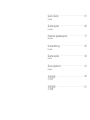 2
2
-
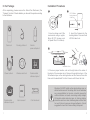 3
3
-
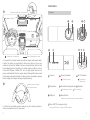 4
4
-
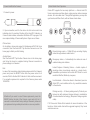 5
5
-
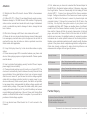 6
6
-
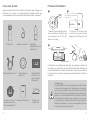 7
7
-
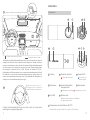 8
8
-
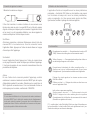 9
9
-
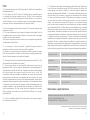 10
10
-
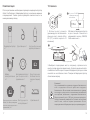 11
11
-
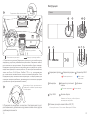 12
12
-
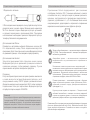 13
13
-
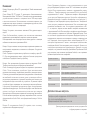 14
14
-
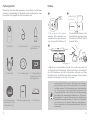 15
15
-
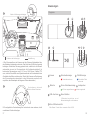 16
16
-
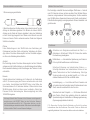 17
17
-
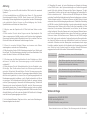 18
18
-
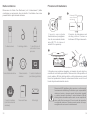 19
19
-
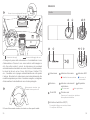 20
20
-
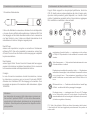 21
21
-
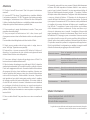 22
22
-
 23
23
-
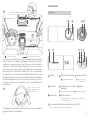 24
24
-
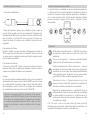 25
25
-
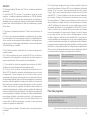 26
26
-
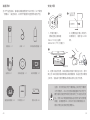 27
27
-
 28
28
-
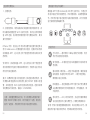 29
29
-
 30
30
-
 31
31
-
 32
32
-
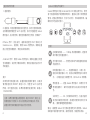 33
33
-
 34
34
-
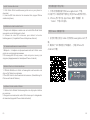 35
35
Goluk T3 Stone Gray Mini Wi-Fi 1080 p Dash Cam, 141 Wide Angle Car DVR Camera Manual de usuario
- Tipo
- Manual de usuario
en otros idiomas
- français: Goluk T3 Stone Gray Mini Wi-Fi 1080 p Dash Cam, 141 Wide Angle Car DVR Camera Manuel utilisateur
- italiano: Goluk T3 Stone Gray Mini Wi-Fi 1080 p Dash Cam, 141 Wide Angle Car DVR Camera Manuale utente
- Deutsch: Goluk T3 Stone Gray Mini Wi-Fi 1080 p Dash Cam, 141 Wide Angle Car DVR Camera Benutzerhandbuch
Otros documentos
-
Kenwood DRV Series User DRV-A301W Guía de inicio rápido
-
Kenwood DRV Series User DRV-A501W Manual de usuario
-
Kenwood DRV-A700W Guía de inicio rápido
-
Kenwood DRV Series User DRV-A201 Guía de inicio rápido
-
Motorola MDC500GW Guía de inicio rápido
-
Kenwood KCA-DR300 Guía de inicio rápido
-
IMILAB EC3 Manual de usuario
-
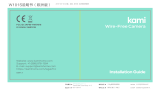 Kami Kit WK101 Blanc El manual del propietario
Kami Kit WK101 Blanc El manual del propietario
-
Prestigio PCD-VRR575w El manual del propietario